CAM350锣带的制作培训
CAM350锣带的制作培训解析

锣带制作培训
2008-8-15
只有在NC编辑的状态下 才能够制作锣带
锣带制作培训
▪ 四:增加刀具表
锣带制作培训
▪ 2. 刀具表设置
锣带制作培训
▪ 五:制作锣带
1.添加钻孔
2. 画锣带
锣带制作培训
3.排版
锣带制作培训
锣带制作培训
▪ 六:输出锣带
锣带制作培训
▪ 七:小结 CAM350是制作锣带的有力武器,只要运
用得当,应可使工作得心应手。但同时也存 在一些弊端,(如容易产生飞刀现象,捕捉 不够精准等)所以在运用的时候应多注意检 查,以避免一些不必要的问题发生。
5.内槽锣刀和外形锣刀必须分刀,以利于生产 控制
6.能走单刀时应尽量走单刀,不能走循环方式, 以节约成本
7.内槽和外形的走刀方向不能一致
锣带制作培训
▪ 8.当板内有较大的废料时应增加铣碎料,以 避免碎料打伤板或卡死锣头
▪ 9.当工艺边或余料太单薄时应增加支撑点或 改变走刀顺序,避免弹刀
▪ 10.尽量用大刀锣板,以提高生产效率
2008-8-15 培训
锣带制作培训
▪ 一:培训目的
▪ 1: 规范锣带的制作
▪ 2:为后续的锣带制作提供参考
▪ 二:培训对象
▪ 相关锣带制作人员
▪训
▪ 因本厂锣机的限制,需要制作二种格式的锣 带: 有补偿的锣带和没补偿的锣带
▪ 通常情况下只须制作有补偿的锣带,没补偿 的锣带只在锣房通知的情况下才制作
锣带制作培训
▪ 二:选定位孔,新增锣带层
锣带制作培训
▪ 三:排层、更改层的属性
锣带制作培训
▪ 四:编辑刀具表
锣带制作培训
▪ 五:根据外形画锣带
cam350锣带制作全过程

1.查看这个一个分孔图,上面所圈的地方都是需要做槽的,下面讲怎么样的
2:第一种制作锣带的方法:用外框做锣带!先将需要做的方槽选出来,黄色
3.要选用锣刀.先要看下锣槽的最小宽度是多少,首先用这个命令测量一下里我测过最小的是,1.3MM所以我设板内锣刀为1.0MM
4.这一步是设刀具表,看上面的注视
5.开始GERBRE TO MAILL,进处自动转换状态!
6.选择用多大的锣刀进行锣板!
7.改变锣带轨迹方向
8.向内锣,还是向外锣!
9.改变起刀点
10.做好后自检!
11.补充上面的内容,这点需注意,与手画不一样,手画就是做一个再这就是自运做锣带的全过程,如有不明的地方发信息给我!
么样的制作.
,黄色的那种.
量一下!然后再决定锣刀的直径用多大?这
一个再做另一个,这种有可能会出现相同的地方重复再做!。
CAM350

CAM350系列軟體培訓課程大綱1.用戶介面(User Interface)和Gerber 資料的熟悉不同編輯器(Editors)的基本功能(CAM、CAP和Part)不同Gerber文件的格式(RS-274D、274X、Fire 9000 和Barco DPF)2.開始AutoImport 和Manual Import載入Gerber 和孔徑(Aperture)資料,設置正確的Gerber 格式並載入層(layers)孔徑(Aperture)孔徑表(Aperture Table),以及怎樣輸入和刪除孔徑(apertures)。
本身的(Intrinsic)和用戶定制孔徑(Custom aperture)之間的不同之出。
熱鍵(Hot Keys)熱鍵(Hot Keys)功能將分配在鍵盤上的哪些鍵用於熱鍵,幫助用戶快速地查看和移動應用程式中的資料。
3.編輯(Editing)功能查看(Viewing)選項層(Layering)的功能(Layer Bar, 層的顔色和標識)編輯(Editing)命令(Add、Delete、Copy、Move等)"組(Grouping)"功能和過濾(filtering)多邊灌注(Polypour)功能(Vector 和Raster 多邊形等)4.繪圖(Plotting)選擇和配置不同的印表機/繪圖機驅動程式繪圖(Plotting)選項(Fit、Center、Separate Sheets、Scale等)5.實用程式(Utilities)CAP EditorDraw-to-FlashNetlist ExtractClear SilkscreenPad RemovalTeardropOver/Under SizeDrill (Setup, Create, Sort, Add, Gerber-to-Drill)Mill (Setup, Create, Tab, Sort)Net CheckDRCDRC HistogramPanelization (Autofilm, Panelize, Repanelize, Unpanelize)VentingCopper AreaPart Editor6.CAM350快捷鍵7.CAM350實用經驗技巧集用戶介面(User Interface)GERBER FILE 簡介GERBER格式的資料特點:-----資料碼:ASCLL、EBCDIC、EIA、ISO碼,常用:ASC II碼。
CAM350 电路板辅助制造工具软件入门教程
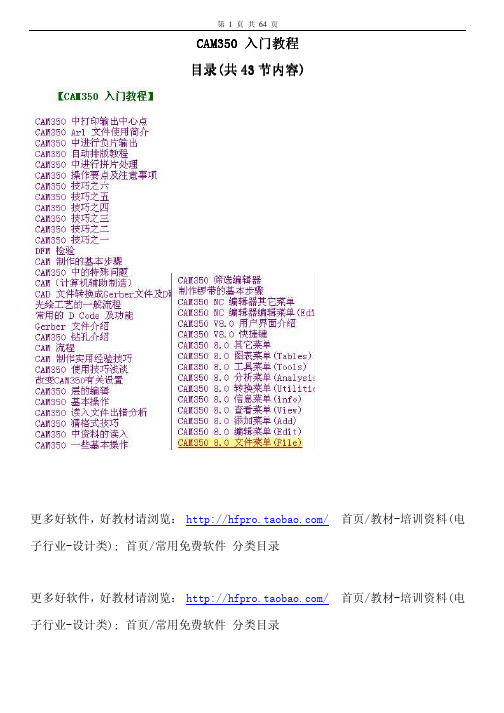
CAM350 CAM350 入门教程入门教程入门教程 目录目录((共43节内容节内容))更多好软件,好教材请浏览: / 首页/教材-培训资料(电子行业-设计类); 首页/常用免费软件 分类目录更多好软件,好教材请浏览: / 首页/教材-培训资料(电子行业-设计类); 首页/常用免费软件 分类目录中打印输出中心点在CAM350中打印输出中心点1.在1.1.首先正确读入文件。
[如图1]输出中心点,这里我们用到的层为:线路底层和DRILL(钻孔)层(即DRILL层最后将全部成为中心孔)为了便于操作,我们将其它层隐起来。
2.为了便于操作,我们按下“F”键,将其设置为零线模式。
接着就是进行定位了。
操作方法:Edit->Layers->Align将光标移动到 线路底层上,轻按鼠标左键一下,再按鼠标右键单击结束。
这时,在定位的地方会出现了一个十字型,说明底层线路以这一点作了定位。
到DRILL层定位了,方法为:接着上面的操作,直接将鼠标移动到DRILL层对应的位置上,轻按鼠标左键一下,再双击鼠标右键结束两层之间的定位。
结果如图:按确定,重叠成功。
(这时可按下“F”键切换到填充模式了)3.成功重叠后,下一步的操作就是将DRILL层设置为“-”负属性层了。
在操作前,需将DRILL数据格式转换为GERBER格式。
方法为:Tools->NC Editor…(进入NC编辑器)Utilities->NC Date to Gerber(将NC数据转换成GERBER数据)如图,确定后,将产生一个新的GERBER数据层。
按下返回操作区。
4.这时我们只保留线路底层和刚刚转换出来的新层,其它的将其全部隐藏起来。
5.将新层设置为“-”负属性,操作方法为:Tables->Composites…设置好其两层的正负属性,“OK”退出后即可。
6.最后的结果如图:最后打印输出即可大功告成。
更多好软件,好教材请浏览:/ 首页/教材-培训资料(电子行业-设计类); 首页/常用免费软件 分类目录2.2.CAM350 Arl CAM350 Arl CAM350 Arl 文件使用简介文件使用简介文件使用简介在CAM350 中,可以使用自动读入对GERBER 文件进行自动读取。
CAM350锣程预算简易教程

Entel进入下步
锣刀进程预览及设置
11
1.选择所使用的锣刀 大小
三种不同偏移 方式效果
12
自动形成Mill层
Mill数据自动生成后效果,不同色为 不同大小锣刀直径
锣刀进程最终长度数据查看
13
Entel进入下个步骤
14
示例锣刀A长度 示例锣刀B长度
2.指定Mill数据层 1.Enter提取Mill Report
锣程总长度
CAM350锣程预算简易教程
2 制作前观察实际成品外形
示例局部放大图
3
新建层
新建层绘出成品实际外形
示例局部放大图
4
成品外形绘好后进前期优化,其作用是 保持线条的完整和连接,确保锣板路径 的正确和流暢
Entel
5
优化完成后清除多余和重叠的线条,为下 一步优化减少数据量,在外形相对简单的 情况下可省去此步骤!
Entel
6
Entel进入下步
进入NC Edit模式
7
NC Edit模式显示效果
8
பைடு நூலகம்
进入Gerber 到Mill数据 转换状态
可以设置锣 刀大小也可 不用理会
Entel进入下个步骤
9
优化后台操作状态,终止请 点此按钮
优化进行中。。。。
10
1.设置锣刀大小,参 考最小保留角半径
2.设置锣刀大小数据, 如板内外使用不同直径 锣刀可同时设置好几种 不同刀径大小
CAM350锣带制作

、根据MI要求检查outline的尺寸及孔刀边数据,内角R值要求,画好成品Outline。
二、分好层,一般习惯性的保留原装outline和原装钻带,套板outline和生产钻带,以及要生成的rout层,delete那些与做锣带无关数据。
三、设定NC Tool Table,用MI指定的定位孔,根据内槽大小,拼片间距以及内角的R值要求来选用刀具,着里需要注意的是要到NC Editor的界面下。
四、用NC界面下Utilities菜单选Gerber to mill,直接生成锣带,在转换的过程中注意走刀方向和是否补偿。
用Edit菜单下的Copy命令把生产钻带的定位孔(即根据MI要求在刀具表里已经设定好的)Copy To Layers(目的层就是rout 层)。
需要注意的是在加定位孔时要尽量能防反,以免铣边操作员上反板。
五、退出NC界面到CAM界面,到Utilities菜单选Draw To One-Up Border(定Border,就时选成品外围),到Panlel Editor界面下,点窗口上方的Setup,将advanced选项打勾,在按OK。
再点create键,将spreadsheet切换成AutoCalc(左击鼠标,选yes即可),选delete inage将那些不是按你的意愿拼片的Border 删除,只保留第一个,将表格里的数据都改为O,按OK。
到Edit菜单里用Copy 命令将片拼好,就可以输出锣带了,保存资料,退出Panlel Editor界面。
CAM350 NC编辑器 Edit 菜单1. Mill Path 铣路径下面几项功能只对NC层的NC数据才有效,对graphic(gerber层)数据无效,要对gerber数据进行编辑是要退到CAM Editor界面下。
Chamfer 倒斜角(只对NC数据有效)Fillet 倒圆角(只对NC数据有效)Plunge/Extract 更改下刀点(提刀点)更改下刀点在做锣带时经常用到的,需要注意的是在更改下刀点后,由于cam350的捕捉功能的原因,要对下刀点处进行再处理,用Edit菜单下Move Vtx (移动顶点)命令更改后的下刀点进行操作时会发现该处多出一个小段出来,用Delete Set(删除段)命令将其删掉。
CAM350制作锣带资料

CAM350制作锣带资料CMA350是一种多功能的软件。
介绍CAM350软件分以下方法!一介绍菜单如下:文件File子菜单介绍如下:1. new :新建(快捷键 Ctrl+N)。
2. open:打开(快捷键 Ctrl+O)。
3. save:保存(快捷键 Ctrl+S)。
4. save as:另存为。
5. merge:合并两CAM文件。
可将两层排列方式基本一致的板做拼接,若掌握熟练可拼接文件用于菲林绘制。
6. Import:导入文件。
Autoimport:自动导入文件。
系统自动为选择的文件做光圈表匹配,若有匹配不正确或无法匹配的则可做调整,选择其他光圈编译器或重新编辑编译器并做检查。
Gerber data:导入Gerber文件。
对于RS274-X文件自带D码即可将文件调入,而对于RS274-D文件则通过调整文件格式来调试到显示正确的图形。
Drill data:导入钻孔数据。
同样通过格式调整来调试图形正确性。
Mill data:导入铣边资料。
Dxf:一种文件格式,一般有客户提供此类文件作为说明。
用于转AUTOCAD文件。
Aperture table:光圈表。
当确定光绘文件调入正确,而光圈表不匹配的情况可使用该指令来调整光圈表使用的编译器。
7. Export:导出文件。
Composites:复合层掏层输出。
Drill data:钻孔数据。
Mill data:铣边数据。
8. Print:文件打印。
Setup printer:打印机设置。
Print display:打印预览。
9. Setup:系统设置。
Preferences:参书选择。
可设置优先缓存区,如:undo恢复键功能;自动备份的功能,但常规下不做自动备份。
Paths:路径。
定义系统显示的输入输出及其它一些环境文件所在的默认路径。
File extensions:设置输入输出文件扩展名的默认值。
Colors:设置显示的颜色。
可根据个性进行设置。
Photoplotter:对光绘程序中指令的识别进行设置。
CAM350学习资料
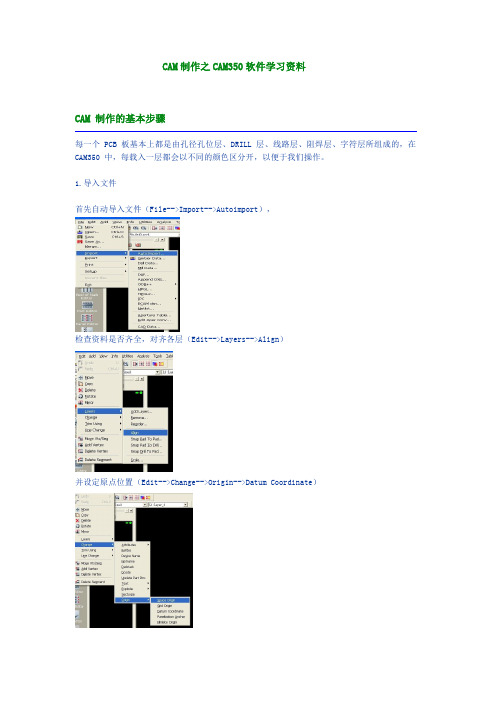
CAM制作之CAM350软件学习资料CAM 制作的基本步骤每一个PCB 板基本上都是由孔径孔位层、DRILL 层、线路层、阻焊层、字符层所组成的,在CAM350 中,每载入一层都会以不同的颜色区分开,以便于我们操作。
1.导入文件首先自动导入文件(File-->Import-->Autoimport),检查资料是否齐全,对齐各层(Edit-->Layers-->Align)并设定原点位置(Edit-->Change-->Origin-->Datum Coordinate)按一定的顺序进行层排列(Edit-->Layers-->Reorder)将没用的层删除(Edit-->Layers-->Reorder)。
2.钻孔接着检查最小钻孔孔径规格、孔边与孔边(或槽孔)最小间距(Analysis-->Check Drill)3.线路测量最小线径、线距(Analysis-->DRC)看其是否满足制程能力。
接着根据PC 板类型和基板的铜箔厚度进行线径补偿(Edit-->Change-->Dcode),检查线路PAD 相对于钻孔有无偏移(如果PAD 有偏,用Edit-->Layers-->Snap Pad to Drill 命令;如果钻孔有偏,则用Edit-->Layers-->Snap Drill to Pad 命令),线路PAD 的Ring 是否够大(Analysis-->DRC),线路与NPTH 孔边、槽边、成型边距离是否满足制作要求。
NPTH 孔的线路PAD 是否取消(Edit-->Delete)。
以上完成后再用DRC 检查线路与线路、线路与PAD、PAD 与PAD 间距是否满足制作要求。
4.防焊处理查看防焊与线路PAD 匹配情况(Analysis-->DRC)、防焊与线路间距、防焊与线路PAD 间距(将线路与防焊拷贝到一层,然后用Analysis-->DRC 命令检查此层)、防焊条最小宽度、NPTH 处是否有规格大小的防焊挡点(Add-->Flash)。
CAM350锣带制作步骤

CAM350锣带制作步骤
1:导入钻孔文件及外形GERBER 2:对照MI测量成品外围
3:进入NC编状态----建立新的空钻孔表
4:建立新的NC层(锣带层)-----把刚建的空钻孔表赋于该层
5:选生产钻带中一个成品内的管位孔(GH1,2,3)COPY至锣带层(注意 先要确定下刀位及用来拼版的成品)
6:打开钻孔表把管位孔径改成与MI一致,并增加锣刀刀径或钻下刀位刀径
<注意刀排序>
7:板边钻防错孔及定位孔及下:锣板(一般先锣内槽再锣外形框)(选择锣刀描外形线,注意行刀方向, 可通过右补偿后线中心在板外来判断)
9:改变补偿(用右补偿)
编锣带时的一些常用指令
10:输出锣带并在写字板中拼版
11:导入CAM350检查有没变形或拼版错误,无误后填写参数表格
2024年CAM350设计培训中文教程(多应用版)

CAM350设计培训中文教程(多应用版)CAM350设计培训中文教程一、引言CAM350是一款专业的PCB设计软件,广泛应用于电子设计领域。
本教程旨在为初学者提供全面的CAM350设计培训,通过详细的步骤和实用的技巧,帮助读者快速掌握CAM350的基本操作和高级功能。
二、CAM350软件概述1.CAM350简介CAM350是一款由MentorGraphics公司开发的PCB设计软件,具有强大的设计、分析、制造和测试功能。
它支持多种文件格式,如Gerber、ODB++、Excellon等,可与其他EDA工具无缝集成,为电子设计师提供高效的设计流程。
2.CAM350功能特点(1)设计输入与编辑:支持多种文件格式导入,可进行图形编辑、层叠管理、元件布局等操作。
(2)DRC(设计规则检查):检查PCB设计中的规则违反,确保设计满足制造和性能要求。
(3)DFM(可制造性分析):分析PCB的可制造性,优化设计,提高生产效率。
(4)NC编程:Gerber、Excellon等制造文件,支持多种CNC 机床和钻孔设备。
(5)测量与报告:测量PCB上的距离、面积、角度等,详细的测量报告。
(6)库管理:管理元件库、封装库、网络库等,提高设计复用性。
三、CAM350设计培训教程1.软件安装与启动(1)CAM350软件安装包,按照提示完成安装。
(2)启动CAM350,输入用户名和密码,进入软件界面。
2.设计输入与编辑(1)导入设计文件:“文件”→“打开”,选择相应的文件格式,导入设计文件。
(2)层叠管理:在左侧面板中选择“层叠”,查看和管理PCB的层叠结构。
(3)图形编辑:使用工具栏中的绘图工具,进行线路、焊盘、过孔等图形的绘制和编辑。
(4)元件布局:在左侧面板中选择“元件”,进行元件的放置、旋转和镜像等操作。
3.设计规则检查(DRC)(1)设置DRC规则:“工具”→“DRC”,在弹出的对话框中设置DRC规则。
(2)运行DRC:“开始检查”,软件将自动检查设计中的规则违反。
CAM350设计培训中文教程

CAM350设计培训中文教程CAM350设计培训中文教程是一款非常实用的工具,它可以帮助电气工程师、电子工程师等专业人士提高设计效率,减少工作时间和成本,提高工作效率。
本文将为读者详细介绍CAM350设计培训中文教程的相关知识。
一、CAM350设计培训中文教程概述CAM350设计培训中文教程是一个以电路板设计为主题的课程,旨在让用户掌握操作CAM350软件所需的全部功能,从而方便快捷地进行电路板设计和制造。
教程的目标是让学生能够掌握使用CAM350软件的全部工具和功能,了解电路板设计中的基础知识和技术,通过具体案例学习电路板设计方法和技巧,同时还将给学生深入解析和实践元器件布局、布线、调试等电路板设计基本步骤。
二、CAM350设计培训中文教程的基本内容1、电路板设计基础:介绍电路板的基本概念、PCB制造过程、PCB的分类、PCB的层次结构等。
2、CAM350基本操作:重点讲解CAM350软件的界面、工具、功能和设置,在操作中感性认识。
3、元器件布局:讲解元器件布局的一些原则和技巧,如元器件的位置、布局、大小、引脚、模块和规格等,帮助大家轻松从简单的组件开始,逐步进入更复杂的电路板设计操作。
4、电路布线:主要讲解电路布线的原理、布线技巧、规范等,以及特别介绍高速信号、电源和接口信号端口的布线优化和防干扰设计等内容,这些知识在实际电路板设计中常常用到。
5、电路板调试:涵盖了电路测试、仿真、工程文件生成、制造等一系列实用技术,帮助大家更好地了解电路板的制造过程和检验流程。
三、CAM350设计培训中文教程的优势1、由专业电路板设计工程师授课,基于实际案例,让学生更容易掌握电路板设计的实用技巧和方法。
2、课程内容详细,深入浅出,学习进度严格把控。
3、该教程是中文版,可以帮助非英语国家的用户更好地学习和掌握CAM350电路板设计软件。
4、教程提供大量实操与模拟实验环节,帮助同学们将理论知识转化为实际操作的技能,加强自己的动手能力。
CAM350锣带制作过程.

CAM350锣带制作过程先导入Gerber,进行NC设置:
接下来设置管位和刀具尺寸,注意单位选的是mm 。
(注:也可以在菜单Settint->UNIT..里设置单位):
确认当前工作层是新建的routmil层,然后在板厂规定的位置加管位(视具体情况):
接下来开始创建锣带,有两种方法。
方法一:手动创建锣带
沿着Outline画MIL path:
画完,点右键确定。
后效果如下:
注意状态栏的提示:
导出ROU:
就可以了。
方法二:从Gerber中自动创建锣带。
这要在从PCB出Gerber时单独出一个要做锣带的边界OUTLINE层(AD里叫KEEPOUT层)。
这里示例的Gerber没有单独出,仅作为参考示例,方法是一样的。
前面设置NC和加层的截图过程都一样,从上文“方法一”后面开始:
先显示出OUTLINE层(这里以Drilllegend层演示)和新建的routmil层
选择相应参数能看到,已经自动做出了锣带线:
然后导出rou文件即可。
导出ROU:
就可以了。
CAM350软件培训

5. 实用程序(Utilities) CAP Editor Draw-to-Flash Netlist Extract Clear Silkscreen Pad Removal Teardrop Over/Under Size Drill (Setup, Create, Sort, Add, Gerber-to-Drill) Mill (Setup, Create, Tab, Sort) Net Check DRC DRC Histogram Panelization (Autofilm, Panelize, Repanelize, Unpanelize) Venting Copper Area Part Editor
CAM350 系列软件培训教材
一 CAM350 系列软件培训课程大纲
第1页
1. 用户界面(User Interface)和 Gerber 数据的熟悉 不同编辑器(Editors)的基本功能 (CAM CAP 和 Part) 不同 Gerber 文件的格式(RS-274D 274X Fire 9000)
Mda9000 格式....................................................................................................................................................2 RS-274-D 格式 ..................................................................................................................................................3 RS-274-X 格式 ..................................................................................................................................................3 坐标格式 ........................................................................................................................................................4 GERBER FILE 极性介绍 ..............................................................................................................................5 四 镜头档(APETURE FILE)介绍..........................................................................................................................5 五 钻孔档(DRILL FILE)介绍 ................................................................................................................................6 常见钻孔及含义 ............................................................................................................................................6 坐标格式 ........................................................................................................................................................6 几种常见格式及范例 ....................................................................................................................................6
CAM350锣带制作(完美版)

CAM350锣带制作(完美版)编写:肖斌日期:2012.01.08制作步骤:一、资料调入二、按MI提供的机械图尺寸测量GERBER外形三、增加一层,建立一个新的刀具表并赋予到该层四、依GERBER外形编制锣带五、锣带输出六、在DOS中对锣带进行修改及排版,接着存盘完成制作七、把排版后锣带资料调入CAM中进行检查过程: 一、资料调入如是CAD文件,先用AutoCAD 2000 转换成 .DXF后再读入.二、按MI提供的机械图尺寸测量GERBER外形Info Measure Point-point 测量点到点距离Info Measure 体的距离Object-Object 测量物体到物三、增加一层,建立一个新的刀具表赋予到该层。
TOOLS NC EDITOR 进入NC编辑状态。
进入NC编辑状态TABLES NEW NC TOOL TABLES 建立新的刀具表 (123.ROU),根据钻带及GERBER选择管位刀具及锣刀注意事项:注意事项:1、销钉规格:1.0,1.05……5.52、锣刀规格:φ0.8 φ1.0 Φ1.2 φ1.6 φ2.0 φ2.4 33、能够保证圆弧及槽宽尺寸前提下优先使用大锣刀4、锣管位需选用NPTH5、管位刀具比NPTH刀具小0.056、在锣圆孔时需独立分出一把刀以便锣板时控制锣速以上单位均为MM 建立新的刀具表123.ROUΦ4.0MM管位Φ0.80锣刀Φ1.60锣刀Φ4.0MM(4X)TABLESLAYERS 增加一层,并把刀具表置入该层. 后面过程同钻带制作演示文稿四、依GERBER外形编制套板/单元锣带(同时打开钻带层及外形GERBER层且把新加层置为当前层)AddDrill Hit添加管位孔选择刀具命令状态栏出现: NC Add Drill-enter drill location….提示确定加孔位置点击钻带层中工艺边上的四个NPTH孔作为锣管位.另点击尾孔处最大尾孔作为防错管位AddMill Path加锣路线选择锣刀(T02:φ0.80)命令状态栏出现: Nc Add Mill Path-enter Point or Seledt Dtartig Path….提示确定锣路线起始点工艺边单元沿外形行走,下刀点优先选择单元外形直线端点锣内槽时,顺时针走向锣外围时逆时针走向EditChangePath Properties 改变补偿选择右补偿后确定OK选中锣路线,单击右键出现对话框五、锣带输出File Export Mill Data 输出锣资料(绝对坐标, Excellon2 3:3格式,公制,后导零输出)输出路径锣带格式绝对坐标选择文件路径选中所需输出的层数据格式:3:3 单位制: 公制后导零六、在DOS中对锣带进行修改及排版,最后保存完成制作修改划红线部分删除排版排版中常用指令M48:带头指令(单独使用)M25:定义块首(单独使用)M01/M02:文件结束Rn:重复次数Xnnn/Ynnn:偏移距离M08:结束重复指令M30:结束刀具指令M80 M90 :在程序零位镜像XnYn反转图形七、把排版后锣带资料调入CAM中进行检查File Import Mill Data 调入锣资料(绝对坐标, Excellon2 3:3格式,公制,后导零调入)注意需选择新钻孔表通过路径找出文件点击此处出现右图文件夹1、检查锣管位孔与钻带中对应NPTH孔是否对正2、检查圆弧位是否变形3、检查排版数量、方向及夹位是否正确补充说明:1、如套板机械图中工艺边呈直角,需倒成半径为 0.5MM的圆角,以免产生尖角刮伤板面2、外形尺寸有特殊公差要求时,必须将锣带中的数据取中值3、在DOS编辑器中如程序不排版,且其中存在不同锣刀,则需在锣刀T数前,追加一行“G00”程序4、如板内锣管位呈对称分布,在尾孔处选择防错孔后,应把该孔与管位孔重新COPY到一层进行翻转后与原管位孔拍对,如果防错孔与其它孔位置重合,则需重新选择。
CAM350教程培训

CAM350教程培训CAM350教程培训通常是由经验丰富的PCB设计工程师主持的。
在培训中,学员将学习如何使用CAM350软件进行PCB设计的各个方面,包括附件布局、引脚映射、布线和排版等。
培训内容主要包括以下几个方面:1.界面介绍:学员将学习软件的界面和各种工具栏的功能。
他们将学会如何导入和查看PCB设计文件,以及如何使用CAM350的各种功能进行设计验证。
2.PCB检查:学员将学习如何使用CAM350的自动检查功能,以确保PCB设计符合设计规范和制造要求。
这包括检查连通性、距离和接地等。
3.快速修复:当发现设计中的问题时,学员将学习使用CAM350中的快速修复工具解决问题。
他们将学会修复连通性、移动元件和优化布局等技巧。
4.线路跟踪:学员将学习如何使用CAM350的布线功能进行线路跟踪。
他们将学会设置线宽、距离限制和引脚映射等,并学习如何避免电磁干扰和信号完整性问题。
5. 输出生成:学员将学习如何生成用于制造的输出文件。
他们将学会生成Gerber文件、钻孔文件和元件列表等。
CAM350教程培训可以通过多种方式进行。
一种常见的方式是进行面对面的培训课程。
在这种课程中,学员可以与讲师互动,并直接在计算机上实践软件操作。
许多培训机构还提供在线培训课程,学员可以根据自己的时间安排自主学习。
CAM350教程培训的时间通常会根据学员的前提知识而有所不同。
对于有一定PCB设计经验的工程师来说,可能只需要几天的培训就能掌握CAM350的基本功能。
对于初学者来说,可能需要更长的时间来学习和熟练掌握软件的各个方面。
CAM350教程培训对于提高工程师的技能和知识水平非常重要。
它可以帮助工程师更好地理解PCB制造的要求,提高设计的质量和可靠性。
同时,CAM350教程培训还可以提高工程师的竞争力,使他们在职业发展中更具优势。
所以,无论是新手还是有经验的PCB设计工程师,CAM350教程培训都是一个值得考虑的选择。
CAM350锣带锣带文档教程

6.添加定位孔,进入钻孔层复制方向孔及一个SET的管位孔到锣带层。
7.添加铣路径.在锣带层以外形图,钻孔层为影响层,点击菜单增加铣路径,先添加铣废料,以Z字形或全部铣掉的方式铣好废料,铣废料不得超过外形中心线,铣废料为大刀不补偿模式,小于10MM大于50MM废料可不用画铣废料,大于50MM废料在记事本粗捞内槽刀具后添加M47暂停指令,拿出即可,设置粗捞进刀方向和精锣相反,按粗捞顺时针方向,精锣逆时针方向,添加铣路径,添加铣路径时大圆或长弧分几个连接点画出,异形槽拐角处,角度不够的地方,用不连接的方式画出,粗捞排尘用路径偏移命令偏移至离外形线中心0.1或0.2处,闭合路径粗捞可和精锣用相同的刀径,单槽必须小精锣0.1或0.2,精锣成型除单槽不补偿模式外,都用右补偿模式.用以上方法画好一个SET的锣带
程式锣带文本档,如有不懂处请与店家掌柜联系。如有不好处请指出后续修改。谢谢
汝易知技术
3.改单位,公制,1/100.进入350.点击NC编辑器,用菜单测量命令测量外形图尺寸是否和MI相符,确定无误后,查看内槽,SET,间距。
4.建立钻锣一体刀具表,第一把刀方向孔第二把,定位孔,方便生产操作,第三把刀,铣废料,一般用最大刀,第四把,内槽粗捞排尘刀,第五把,内槽精锣成型刀,第六把,外形粗捞排尘刀,第七把,外形精锣成型刀。注:单槽粗捞刀具比精锣刀具小0.1或0.2 ,闭合槽刀具可以一样,粗捞都为不补偿,锣至离外形线中心0.1或0.2,精锣锣至成型线中心。刀具建立好,点OK。
8.铣路径排序,点击菜单铣路径排序,点击OK,命令自动排好序。
9.导出锣带,点击菜单导出锣带,设置导出路径,命好锣带名,更改至公制33后导零,绝对坐标,应用狂点几下,OK.
- 1、下载文档前请自行甄别文档内容的完整性,平台不提供额外的编辑、内容补充、找答案等附加服务。
- 2、"仅部分预览"的文档,不可在线预览部分如存在完整性等问题,可反馈申请退款(可完整预览的文档不适用该条件!)。
- 3、如文档侵犯您的权益,请联系客服反馈,我们会尽快为您处理(人工客服工作时间:9:00-18:30)。
锣带制作培训
8.当板内有较大的废料时应增加铣碎料,以 避免碎料打伤板或卡死锣头 9.当工艺边或余料太单薄时应增加支撑点或 改变走刀顺序,避免弹刀 10.尽量用大刀锣板,以提高生产效率
锣带制作培训
2008-8-15
2008-8-15 培训
锣带制作培训
一:培训目的 1: 规范锣带的制作 2 2:为后续的锣带制作提供参考 二:培训对象 相关锣带制作人员 三:培训人 黄运芬
锣带制作培训
因本厂锣机的限制,需要制作二种格式的锣 带: 有补偿的锣带和没补偿的锣带 通常情况下只须制作有补偿的锣带,没补偿 的锣带只在锣房通知的情况下才制作 有补偿的锣带采用G42右补偿,利用 CAM350软件制作,没补偿的锣带利用GCCAM制作
锣带制作培训
锣带制作注意事项: 1.检查所有的外形数据是否和MI标示一致。 2. 2.当有不对称公差时要调整外形至合理范围 才能制作锣带 3.选定位孔时以较大的NP孔为优先,并且应 注意孔的分布,以尽量靠近板边和四角为最 佳
锣带制作培训
4.同一条锣带须补偿的地方只能用一种补偿, 〈如G42右补偿〉 5.内槽锣刀和外形锣刀必须分刀,以利于生产 控制 6.能走单刀时应尽量走单刀,不能走循环方式, 以节约成本 7.内槽和外形的走刀方向不能一致
锣带制作培训
四:增加刀具表
锣带制作培训
2. 刀具表设置
锣带制作培训
五:制作锣带
1.添加钻孔
锣带制作培训
2. 画锣带
锣带制作培训
3.排版
锣带制作培训
六:输出锣带
锣带制作培训
七:小结 CAM350是制作锣带的有力武器,只要运 用得当,应可使工作得心应手。但同时也存 在一些弊端,(如容易产生飞刀现象,捕捉 不够精准等)所以在运用的时候应多注意检 查,以避免一些不必要的问题发生。
锣带制作培训
二:选定位孔,新增锣带层
锣带制作培训
三:排层、更改层的属性
锣带制作培训
四:编辑刀具表
锣带制作培训
五:根据外形画锣带
锣带制作培训
六:排版
锣带制作培训
七:输出锣带
锣带制作培训
八:GC-CAM制作锣带常用的命令 F8--------------------层排序 Ctrl+Shift+F5------复制到新层 Ctrl+N---------------抓点 Ctrl+Insrrt----------粘贴 Ctrl+Enter----------画线 Ctrl+Delete--------删除 Ctrl+L---------------调入资料 Ctrl+2下回车--画圆 一下回车----画弧 F4-------输出钻锣带 F6-------保存文档
锣带制作培训
第二部分:运用GC-CAM制作锣带 在本厂,因脚本的设定,GC-CAM制 作的锣带是没有补偿的,也就是说输出的锣 带里的补偿命令是G40而不是G42. 因机器的更新,能用到GC-CAM制作 的锣带是越来越少,大家只须了解即可
锣带制作培训
一:调入资料 < a>
锣带制作培训
调入资料 <b>
点此处调入GDG
锣带制作培训
二:测量定位孔的孔径、 确认外形数据 1. 测量孔径:点Q 键,然后在需测的孔上 点左键,则会显示相关 信息,如图:
锣带制作培训
2.测量外形:
锣带制作训
三:新增锣带层、进入 NC编辑器
点Y键新增锣带层
锣带制作培训
进入NC 编辑器
只有在NC编辑的状态下 才能够制作锣带
锣带制作培训
锣带制作的基本流程:
调入外形GDG 确认外形数据 新增锣带层
增加刀具表
画锣带
检查
输出锣带
二次调入检查
QAE登记
锣带制作培训
首先讲一下用CAM350制作锣带 用CAM350最好是用较高版本的, CAM350 如9.0或9.5版本的,因为版本低会 打不开高版本的锣带
锣带制作培训
一:调入资料
